Cuando veas un evento en vivo, es posible que tengas la oportunidad de participar en un chat en vivo, una encuesta o una sesión de preguntas y respuestas en la página del evento. A continuación te explicamos qué puedes esperar y cómo puedes utilizar cada una de estas funciones como espectador. Ten en cuenta que no hay ninguna garantía de que siempre veas estas funciones, ya que el productor del evento es quien las habilita y las controla.
En este artículo:
Chat
Si el productor del evento habilitó el chat, verás una ventana de chat a la derecha del reproductor de videos. Si iniciaste sesión con una cuenta de Vimeo, accederás automáticamente al chat y podrás comenzar a publicar mensajes o emojis. También puedes pegar enlaces en la opción de chat, estos enlaces se mostrarán como hipervínculos y se podrá hacer clic en ellos.
Si no estás conectado y deseas participar, tendrás que introducir tu nombre y aceptar los Términos y condiciones y la Política de privacidad de Vimeo antes de seleccionar Unirse.
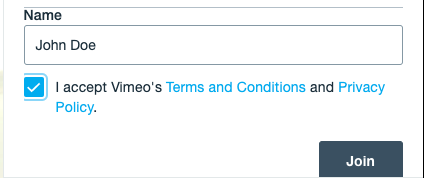
A continuación, puedes escribir tu mensaje o emojis y pulsar la tecla Introducir/Volver del teclado para enviarlo, o bien hacer clic en el botón de envío de la derecha para enviar tu mensaje de chat, que puede tener hasta 280 caracteres de longitud. Tus mensajes aparecerán en el lado derecho de la ventana de chat, mientras que los mensajes de los demás aparecerán junto a tus nombres en el lado izquierdo.

Cuando el chat está abierto, puedes ajustar cómo se muestra haciendo clic en el menú --- en la esquina superior derecha. Minimizar mostrará sólo un icono de una burbuja de chat al lado del reproductor, mientras que Abrir abrirá el chat en una ventana separada del navegador.
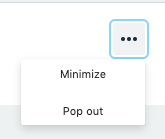
Si eliges Minimizarpuedes volver a abrir la ventana de chat haciendo clic en el icono de la burbuja de chat.

Ten en cuenta que el chat del evento está moderado por el productor del evento, que tiene la capacidad de eliminar o bloquear los comentarios de cualquier persona. Además, el chat está disponible en lugar de los comentarios hasta que termina la transmisión.
También puedes participar en el chat si lo estás viendo en la aplicación móvil de Vimeo, siempre que hayas iniciado sesión en una cuenta de Vimeo.
- Cuando localices el evento en la aplicación, abre la página del evento y asegúrate de tener activada la pestaña Chat.
- Luego, puedes enviar mensajes y ver todos los demás mensajes que otros han publicado en tiempo real (a menos que el propietario haya desactivado el chat, en cuyo caso verás un mensaje indicando que el chat está desactivado).
- Ten en cuenta que deberás mantener tu dispositivo en orientación vertical, ya que el chat no estará disponible en modo de pantalla completa/horizontal.
Actualmente, algunos ajustes de privacidad de los eventos te redireccionarán a la página del evento en vimeo.com en un navegador móvil en lugar de en la aplicación. Si bien podrás seguir viendo el evento, lamentablemente el chat no es compatible con el sitio móvil de Vimeo en este momento. Si esto ocurre, puedes chatear a través de un equipo de escritorio o ver si la organización que produce el evento ha integrado la transmisión y el chat en su propio sitio web, en cuyo caso se admite un navegador móvil.
Preguntas
Si la naturaleza del evento implica responder a las preguntas de los espectadores, el productor del evento puede utilizar nuestra función de preguntas y respuestas. Cuando esta función está activada, tú y otros espectadores verán un mensaje "¿Tienes alguna pregunta?"prompt; haz clic en Pregunta para participar.
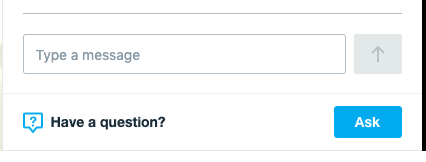
Puedes escribir tu pregunta en el cuadro de texto de la parte superior. Toca la opción Preguntar de forma anónima si no deseas que tu nombre aparezca junto a la pregunta.
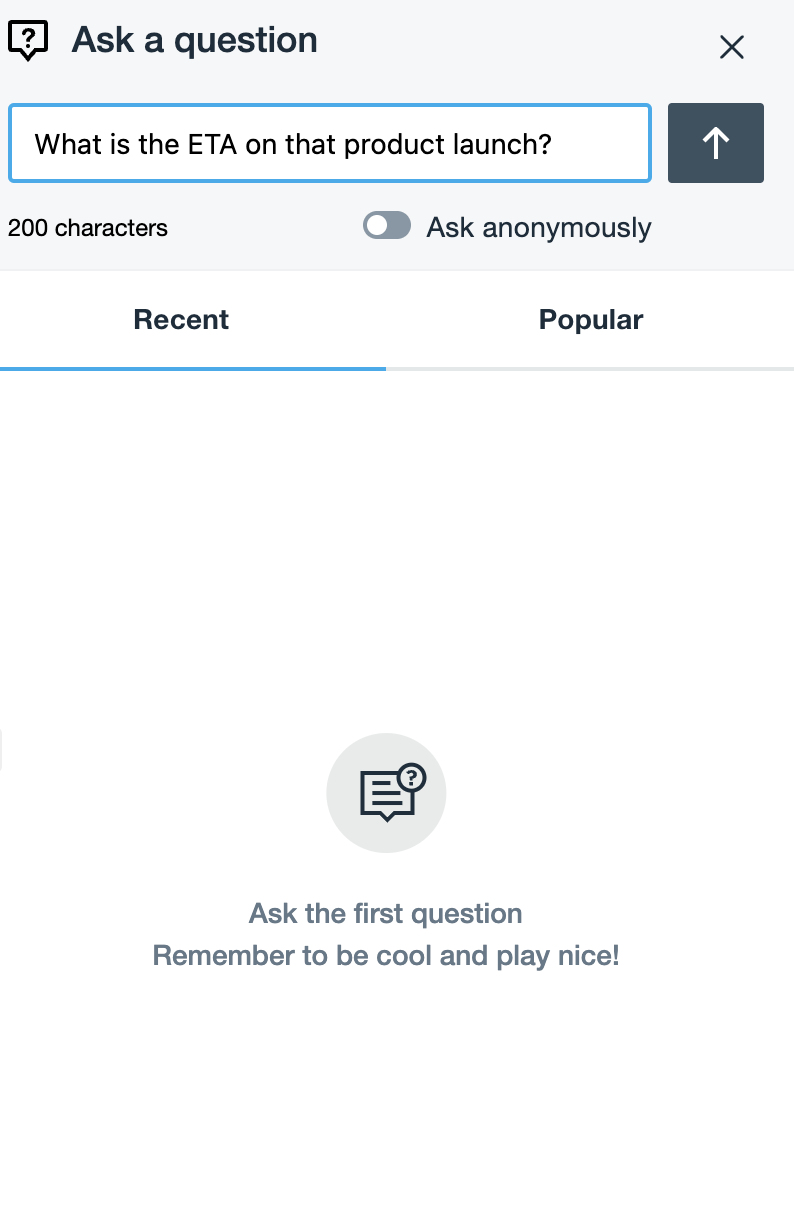
Puedes ver tu pregunta y todas las demás preguntas a continuación, ya sea en el orden en que se formularon (Recientes) o en el orden de las más votadas (Populares).
Nota: El límite de caracteres para las preguntas y respuestas en vivo es de 240 caracteres o 3 líneas como máximo.
Un indicador debajo del cuadro de chat muestra el número de caracteres que les quedan a las personas que hacen preguntas mientras escriben las preguntas.
Puedes votar cualquier pregunta haciendo clic en el ícono del pulgar hacia arriba que aparece junto a ella.
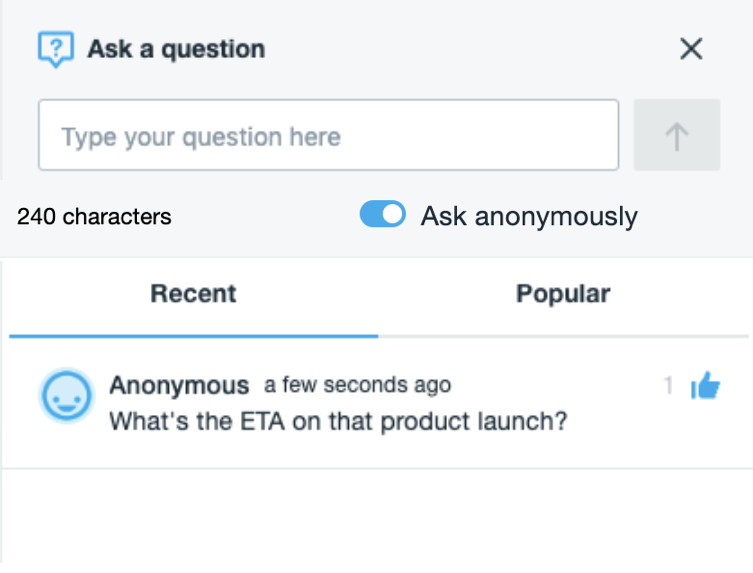
Cuando el productor responde a una pregunta, es posible que la veas resaltada en la ventana de chat.
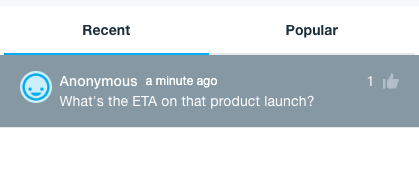
También es posible que lo veas como un anuncio superpuesto durante el video en el reproductor de video.

El productor puede entonces archivar cualquier pregunta, lo que hará que desaparezca de la lista.
Para volver al chat en vivo regular, haz clic en el botón X que se encuentra en la esquina superior derecha de la ventana de preguntas y respuestas.
⚠️Nota: actualmente no es posible ver o participar en las preguntas y respuestas cuando se ven a través de la aplicación móvil de Vimeo.
Encuesta
El productor del evento puede utilizar la función Encuestas para obtener un voto sobre un tema o para interrogar a su público. Si lo hacen, verás la pregunta de la encuesta en la parte inferior de la ventana de chat. Haz clic Votar para participar.
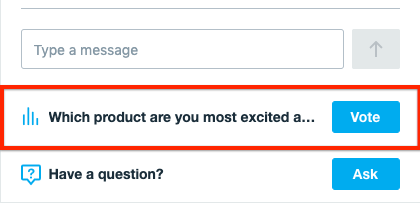
La encuesta con una pregunta y entre 2 y 4 opciones de respuestas posibles (dependiendo de cómo la haya creado el productor) reemplazará la ventana de chat . Haz clic en una respuesta para elegir una.
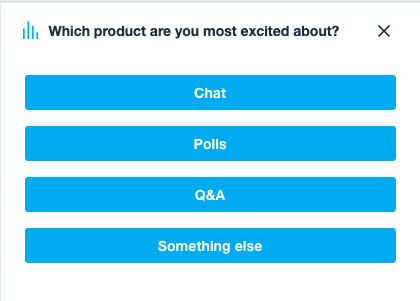
El productor también puede mostrar la encuesta en un gráfico en el reproductor; esto es principalmente para aumentar el conocimiento de la encuesta, ya que no se puede hacer clic en las opciones del reproductor.

Cuando el productor cierre la encuesta y publique los resultados, los verás en la ventana de encuestas; también pueden aparecer en un anuncio superpuesto durante el video.
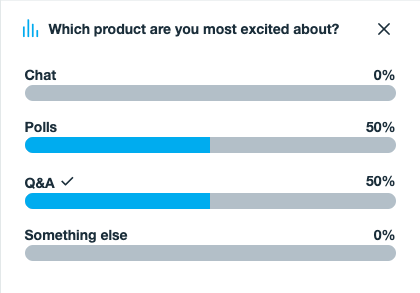
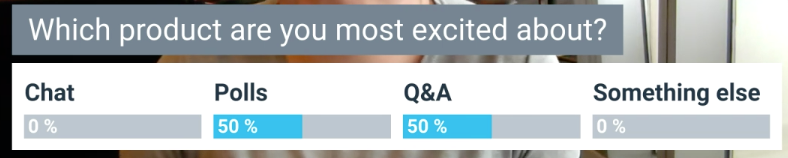
Para volver al chat en vivo regular, haz clic en el botón X que se encuentra en la esquina superior derecha de la ventana Encuestas.
⚠️Nota: actualmente no es posible ver o participar en las encuestas cuando se ven a través de la aplicación móvil de Vimeo.